在数据处理和分析中,Excel是一种非常常用的工具,而LabVIEW作为一种图形化编程环境,能够方便地与Excel进行数据交互。本文将详细介绍如何使用LabVIEW读取Excel某一列的数据,帮助读者快速掌握这一技能。
1. LabVIEW与Excel的连接方式
在开始具体实现之前,我们需要了解LabVIEW与Excel之间的连接。LabVIEW支持通过ActiveX或Report Generation Toolkit来操作Excel文件。
1.1 ActiveX连接方式
ActiveX是一种Microsoft的技术,允许LabVIEW通过COM(组件对象模型)与Excel进行通信。使用这种方式,我们可以直接操作Excel的对象模型,从而实现读取、写入数据等功能。
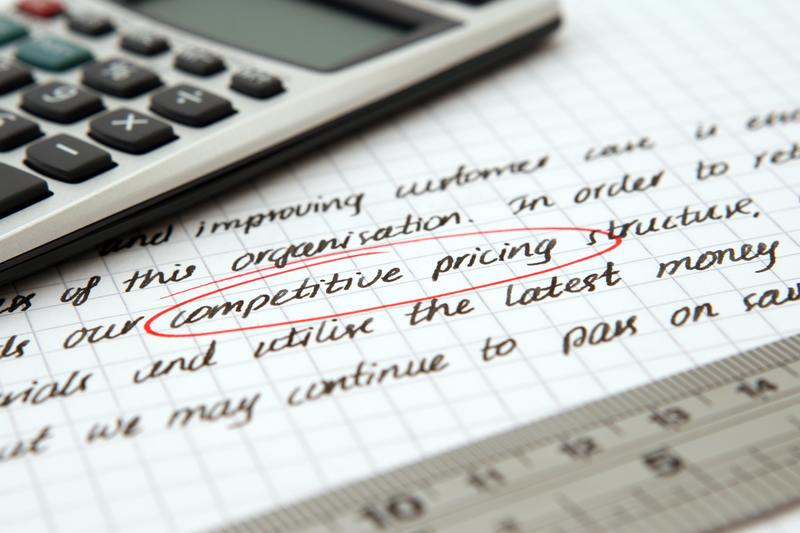
1.2 Report Generation Toolkit
如果您有安装LabVIEW的Report Generation Toolkit,那么利用该工具可以大大简化与Excel的交互操作。这一工具库提供了丰富的vi(虚拟仪器),使得读取Excel数据变得更加高效和方便。
2. 使用ActiveX读取Excel某一列数据
接下来,我们将详细介绍如何使用ActiveX来读取Excel某一列的数据。这一过程可以分为几个步骤来实现。
2.1 创建Excel应用程序
我们需要在LabVIEW中创建一个ActiveX对象,将其指向Excel应用程序。首先,使用“Open Application”函数建立与Excel的连接。成功连接后,我们可以获取到Excel的空白工作表。
2.2 打开Excel文件
通过使用“Workbooks.Open”方法可以打开我们要读取的Excel文件。确保文件路径正确,以避免文件未找到的错误。此时,Excel文件内容就可以通过ActiveX对象进行访问。
2.3 读取指定列的数据
在成功打开Excel文件后,我们可以通过“Range”方法来读取指定的列数据。例如,使用“Range(‘A:A’)”可以获取整个A列的数据。此时,通过循环遍历该范围内的单元格可以将数据存储到LabVIEW数组中。
3. 使用Report Generation Toolkit读取Excel某一列数据
如果您更倾向于使用Report Generation Toolkit来读取数据,那么操作过程会更加简化。以下是使用该工具的步骤。
3.1 添加Report Generation Toolkit
首先,确认您已经安装了Report Generation Toolkit。然后,在LabVIEW中,新建一个项目,并将其添加到项目中,确保可以调用相关的vi。
3.2 创建Excel文件引用
使用“Excel Open” vi可以打开Excel应用程序并创建文件引用。确保在打开文件前,Excel应用程序处于关闭状态,以免出现冲突。
3.3 读取特定列的数据
通过“Excel Get Data” vi可以方便地读取指定列的数据。在这个过程中,我们只需指定要读取的列区域,例如 A1:A100,这样就可以将该列数据读取到LabVIEW中。这一方法不仅简单,而且非常高效,特别适合需要频繁读取数据的场景。
4. 处理读取到的数据
在成功读取Excel某一列的数据后,我们通常需要对这些数据进行进一步处理。以下是一些常见的数据处理操作。
4.1 数据类型转换
读取到的数据往往是以字符串形式存在,因此我们需要将其转换为数值类型,以便进行后续分析和计算。使用“Scan From String”函数可以有效实现这一转换。
4.2 数据存储与展示
处理后数据的存储也非常重要,我们可以将其保存到数据库中,或者生成新的Excel文件进行展示和共享。LabVIEW同样提供了丰富的工具来实现这些功能。
5. 总结
通过本文的讲解,我们了解了如何使用LabVIEW读取Excel某一列的数据,包括采用ActiveX和Report Generation Toolkit两种方式。掌握了这些技巧后,您将能够更高效地处理Excel数据,为后续分析奠定基础。今后,您可以在数据处理过程中灵活运用这些方法,提高工作的效率与质量。










